ps调出草地MM图片淡淡柔美的红绿色

<图7>
3、创建曲线调整图层,对RGB、红、绿、蓝进行调整,参数设置如图8- 11,确定后把图层不透明度改为:60%,效果如图12。这一步简单提亮图片,并给高光部分增加橙黄色。
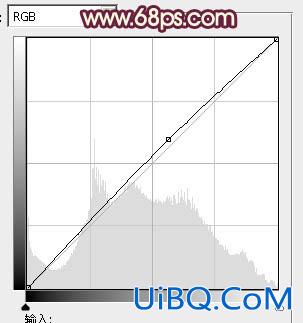
<图8>

<图9>
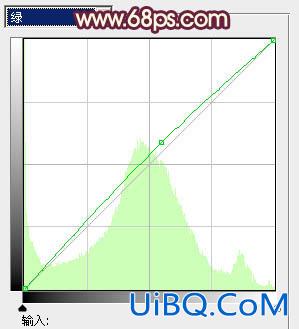
<图10>
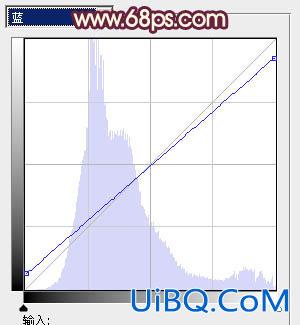
<图11>

<图12>
4、创建色彩平衡调整图层,对阴影、中间调、高光进行调整,参数设置如图13- 15,效果如图16。这一步给图片增加橙黄色,加强暖色效果。
<图13>
优艾设计网_Photoshop高级教程实例
<图14>

<图15>

<图16>









 加载中,请稍侯......
加载中,请稍侯......
精彩评论